Поправи Предстојећи сајт садржи штетне програме Алерт на Цхроме-у
Замислите(Imagine) , то је обичан дан, претражујете насумичне веб-сајтове и одједном додирнете дугме и појави се светло црвени екран који вас упозорава на опасности које долазе са интернетом. Има огроман крст у горњем левом углу и подебљаним белим словима пише : Сајт испред садржи штетне програме(The site ahead contains harmful programs) . Ово може изазвати панику и забринутост за своју приватност и безбедност; која може и не мора бити утемељена у стварности.
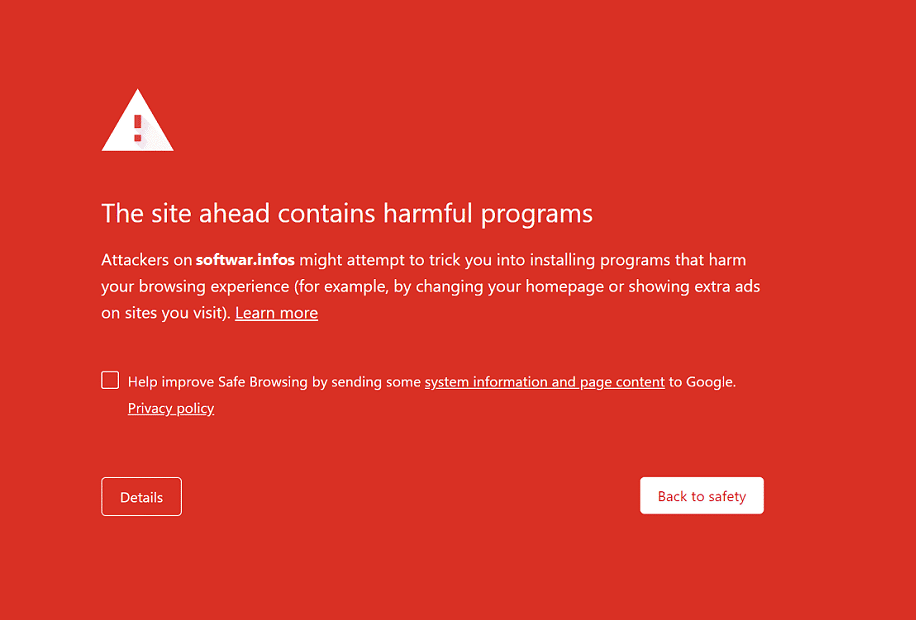
Поправи Предстојећи сајт садржи штетне програме Алерт на Цхроме -у(Chrome)
Грешка/упозорење је узроковано Безбедним прегледањем(Safe Browsing) , алатом који Гоогле(Google) користи да заштити своје кориснике од штетног садржаја и овај чланак говори о томе како да онемогућите, заобиђете или уклоните ову функцију, коју препоручујемо само када сте сигурни и верујете веб локацији , иначе имајте мало поверења у Гоогле(Google) .
Зашто сте упозорени?(Why are you being warned?)
Упозорења „Напредна страница садржи штетне програме“ углавном служе да вас упозоре на опасне или варљиве веб локације и подразумевано су укључена у вашем веб претраживачу.
Неколико разлога зашто Гоогле(Google) не препоручује да посетите одређену веб локацију укључују:
- Сајт може да садржи злонамерни софтвер:(The site may contain Malware: ) Сајт вас може преварити да инсталирате лош, штетан и нежељен софтвер на ваш рачунар који се обично назива „малвер“. Овај софтвер је дизајниран да оштети, омета или добије неовлашћени приступ вашем систему.
- Сумњив сајт:(Suspicious Site: ) Ови сајтови могу изгледати несигурно и сумњиво за прегледач.
- Обмањујућа локација:(Deceptive Site: ) „Сајт за крађу идентитета“ је лажна веб локација која покушава лажним путем да прикупи приватне и осетљиве информације попут корисничког имена, ИД-ова е-поште, података о кредитним картицама, лозинки итд. преваривши корисника и стога је класификована као сајбер криминал.
- Веб локација можда није безбедна:(The website may not be secure:) сматра се да веб локација није безбедна када једна од страница покушава да учита скрипте из извора који није аутентификован.
- Посета погрешној веб локацији:(Visiting the wrong Website: ) Може доћи искачући прозор са поруком „ Да ли(Did) сте мислили ___ веб локацију“ или „Да ли је ово права веб локација“ што указује да сте можда збуњени у вези са називом сајта и посећујете лажну.
- Историја веб локације: Веб(History of the Website: ) локација може имати историју небезбедног понашања и стога вас упозоравамо да будете опрезни.
- Гоогле безбедно прегледање: (Google Safe Browsing: )Гоогле(Google) одржава листу веб локација које могу бити штетне или ризичне и тамо је наведена локација коју покушавате да посетите. Анализира сајт и упозорава вас на то.
- Коришћење јавне мреже:(Using Public Network:) Ваш администратор мреже је можда поставио мере предострожности против штетних и ризичних веб локација.
Како наставити да посећујете сајт?(How to continue visiting the site?)
Ако мислите да нема основа за упозорење и верујете сајту, постоје начини да заобиђете упозорење и ипак посетите сајт.
Па, постоје два начина да будемо прецизни; један је специфичан за одређену веб локацију док је други трајнији начин.
Метод 1: Заобилажење упозорења и директан приступ сајту(Method 1: Bypassing the Warning and Accessing the Site Directly)
Добар пример коришћења ове функције је коришћење веб-сајтова за дељење датотека између равноправних корисника, попут торрента, где корисници могу да повезују или постављају злонамерни садржај, али сајт који хостује ову трансакцију није сам по себи лош или штетан. Али треба бити свестан опасности и бити паметан у њиховом избегавању.
Процес је једноставан и једноставан.
1. Када добијете светло црвени екран упозорења, потражите опцију „ Детаљи(Details) “ на дну и додирните је.
2. Отварање овога даје више детаља о проблему. Кликните(Click) на „Посетите ову локацију“(‘Visit this site’) да бисте наставили, сада се можете вратити на непрекидно прегледање.
Такође прочитајте: (Also Read:) 10 начина да поправите решавање грешке хоста у Цхроме-у(10 Ways to Fix Resolving Host Error in Chrome)
2. метод: Онемогућавање функције безбедносног блока у Цхроме-у(Method 2: Disabling the security block feature in Chrome)
Коришћење ове методе онемогућава искачућа упозорења за све веб локације које је посетио корисник, а не само за одређене. Ова опција је резервисана за напредне кориснике који су свесни и вољни да преузму ризик који укључује искључивање ове функције заштите.
Имајте(Remember) на уму да морате посетити само веб локације за које сигурно знају да су безбедне. Никада не(Never) кликајте на сумњиве огласе и не пратите везе трећих страна осим ако немате успостављен сигурносни систем; попут уобичајеног антивирусног софтвера.
Такође, имајте на уму да када је Безбедно прегледање(Safe Browsing) искључено, аутоматски престајете да добијате упозорење да су ваше лозинке изложене током повреде података.
Да бисте ипак искључили ову функцију, следите упутства у наставку.
1: Отворите Гоогле Цхроме(Google Chrome) на свом систему. Пронађите икону „Мени“(‘Menu’) која се налази у горњем десном углу и кликните на њу.

2: У падајућем менију изаберите „Подешавања“(‘Settings’) да бисте наставили.
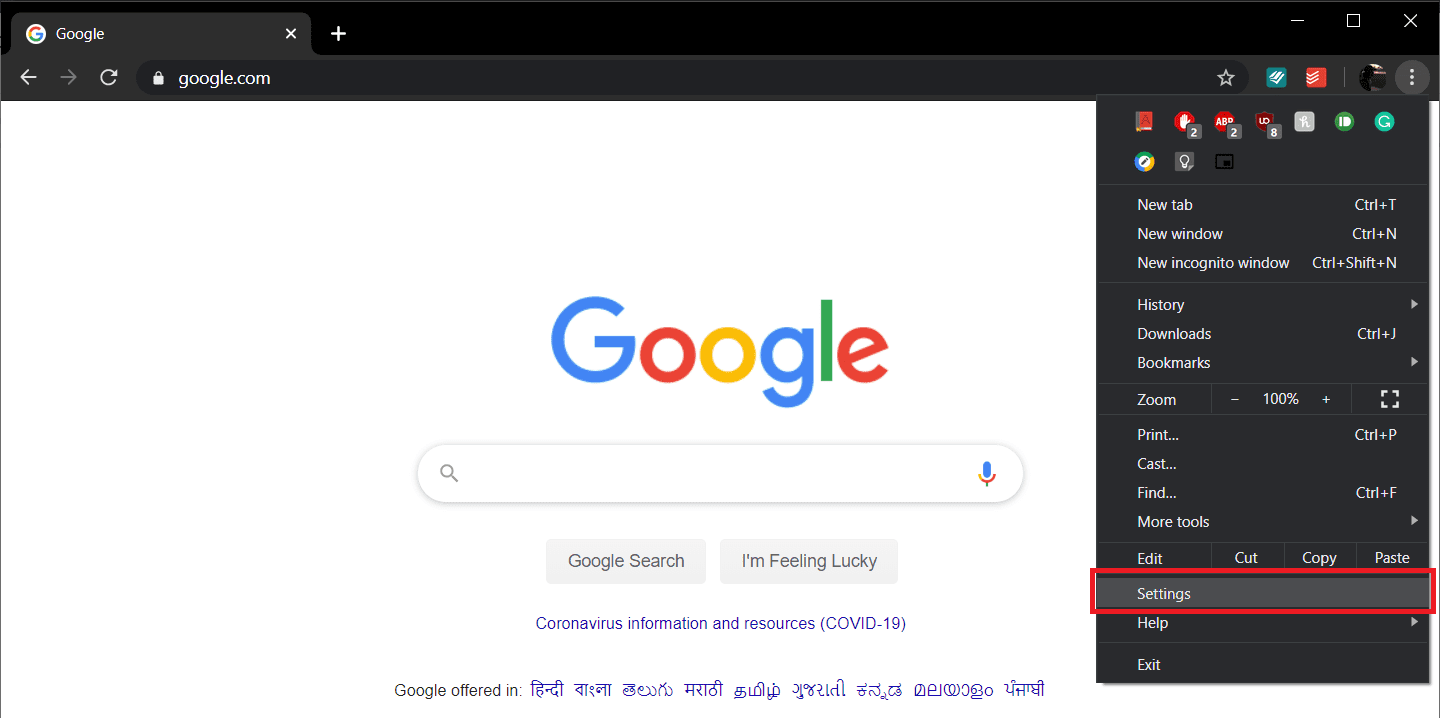
3: Померите се надоле до одељка „ Приватност и безбедност “ у менију (Privacy and Security)Подешавања(Settings) и кликните на малу стрелицу надоле која се налази поред „Још“(‘More’) .

4: Додирните прекидач који се налази поред опције „Безбедно прегледање“(‘Safe Browsing’) да бисте је искључили.

5: Поново покрените претраживач једном и Гоогле(Google) више неће покушавати да вас упозори и заштити.
Напомена:(Note:) Можда ћете морати да обришете кеш претраживача да бисте заобишли поруку упозорења да бисте посетили одређене веб локације.
Зашто би ваша веб локација била означена?(Why would your website be flagged?)
Замислите да проведете недеље или месеце на развијању запањујуће веб странице само да бисте били разочарани количином саобраћаја коју остварује. Улажете више ресурса да учините сајт бољим и привлачнијим, али онда схватате да их дочекује јаркоцрвено застрашујуће упозорење „ Сајт испред вас садржи штетне програме(The site ahead contains harmful programs) “ пре него што посете вашу веб локацију. У таквом сценарију, веб локација може изгубити више од 95% свог саобраћаја, па је од суштинског значаја да наставите да пратите његов статус.
Ево неколико могућих разлога за означавање:
- Бити означен као нежељени садржај: (Being labeled as Spam Content: )Гоогле(Google) би га могао сматрати „безвредним“ или штетним .
- Превара домена:(Domain Spoofing: ) Хакер може покушати да се лажно представља за компанију или њене запослене. Уобичајени облик је слање е-поште са лажним, али сличним именом домена које може изгледати као легитимно просечном кориснику.
- Коришћење платформи за заједничко хостовање:(Using Shared Hosting Platforms: ) Овде се неколико различитих веб локација хостује заједно на истом серверу. Сваком кориснику се додељују одређени ресурси као што је простор за складиштење. Ако једна од локација на дељеном серверу буде означена због злоупотребе/преваре, онда би и ваша веб локација могла бити блокирана.
- Сајт би могао бити заражен од стране хакера:(The site could be infected by hackers: ) Хакери су заразили сајт малвером(Malware) , шпијунским софтвером(Spyware) или вирусом(Virus) .
Процес провере статуса сајта је једноставан, само пратите дата упутства.
1. метод: Коришћење Гоогле-овог извештаја о транспарентности(Method 1: Using Google’s Transparency Report)
Ово је једноставан метод, само посетите Гоогле извештај о транспарентности(Google Transparency Report) и унесите УРЛ свог сајта у траку за претрагу. Притисните тастер ентер(enter ) да започнете скенирање.

Када се скенирање заврши, Гоогле(Google) ће пријавити статус сајта.
Ако пише „Није пронађен небезбедни садржај“, ви сте на чистом месту, иначе ће навести било који злонамерни садржај пронађен на вашој веб локацији заједно са његовом локацијом. Може бити у облику неовлашћених преусмеравања, скривеног ифраме-а, спољних скрипти или било ког другог извора који би могао да утиче на вашу веб локацију.
Осим Гоогле-овог сопственог алата, постоји много бесплатних скенера на мрежи као што су Нортон Сафе Веб Сцаннер(Norton Safe Web Scanner) и Филе Виевер(File Viewer) , бесплатни скенер малвера веб локација – Ав Снап(Free Website Malware Scanner – Aw Snap) који можете да користите да проверите статус своје веб локације.
Овде једноставно унесите име домена ваше веб локације у траку за претрагу и притисните ентер.(Here, simply enter your site’s domain name in the search bar and hit enter.)

Такође прочитајте: (Also Read:) Исправите грешку овог додатка није подржано у Цхроме-у(Fix This Plugin is Not Supported error in Chrome)
Метод 2: Претраживање имена домена ваше веб странице(Method 2: Searching your website’s domain name )
Једноставно(Simply) отворите нову картицу у Цхроме(Chrome) -у и откуцајте „ сите:(site:) “ на Гоогле(Google) траци за претрагу, а затим додајте име домена своје веб локације без размака, на пример, „сите:троублесхоотер.киз“, а затим притисните претрагу.
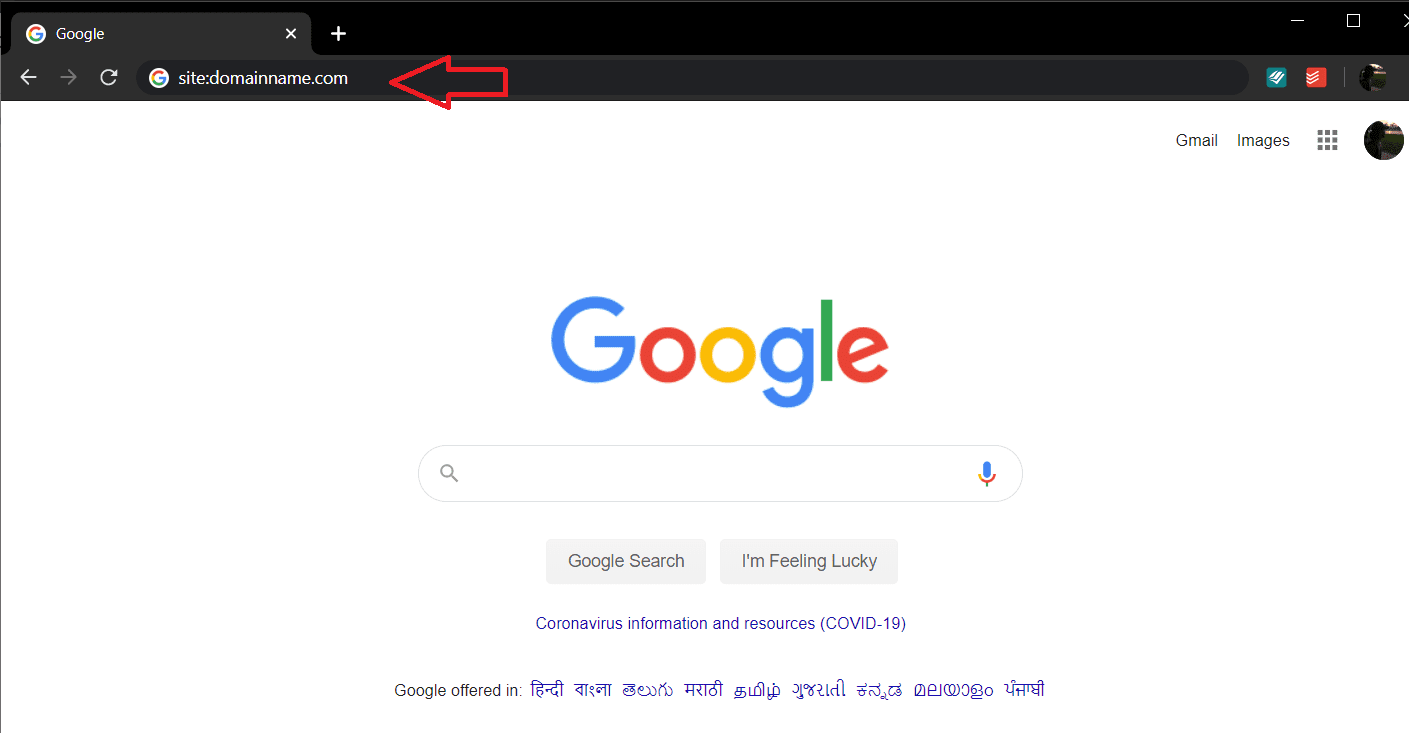
Све веб странице ће бити наведене и лако ћете моћи да идентификујете све заражене странице јер ће се испред њих појавити текст упозорења. Овај метод је користан за проналажење одређених заражених страница или нових страница које је додао хакер.
Шта учинити када је ваша веб локација означена као штетна?(What to do when your own website is flagged as being harmful?)
Када пронађете основни узрок зашто је прегледач приказао упозорење приликом посете вашој веб локацији, разјасните то уклањањем свих сумњивих сајтова на које мора да води. Након што то урадите, мораћете да обавестите Гоогле(Google) како би претраживач могао да скине ознаку са ваше веб локације и усмери саобраћај на вашу веб страницу.
Корак 1: Након што сте пронашли проблем и решили га, отворите свој налог Гоогле алатке за вебмастере(Google Webmaster Tool Account) и идите на Сеарцх Цонсоле(Search Console) и наставите да верификујете власништво над вашом веб локацијом.
Корак 2: Када будете верификовани, пронађите и кликните на опције „Безбедносни проблеми“ на траци за навигацију.(‘Security Issues’)
Прођите кроз све наведене безбедносне проблеме и када будете сигурни да су ти проблеми решени, онда наставите и означите поље за потврду поред „Решио сам ове проблеме“(‘I have fixed these issues’) и кликните на дугме „Захтевај преглед“.
Процес прегледа може да потраје од неколико сати до неколико дана, а када се заврши, посетиоци више неће бити дочекани јарко црвеним упозорењем Предстојећи сајт садржи упозорење о штетним програмима(The site ahead contains harmful programs alert) пре посете вашој веб локацији.
Related posts
Гоогле Цхроме не реагује. Желите ли га поново покренути?
Омогућите преламање линија у изворном приказу у Цхроме-у или Едге-у
Како да обришете кеш меморију, колачиће, историју прегледања у Цхроме-у и Фирефок-у
Како да подесите прилагођену пречицу на тастатури на проширење за Цхроме
Како да поправите грешке при преузимању датотека у прегледачу Гоогле Цхроме
Омогућите аутентификацију без ПИН-а за хостове за даљински приступ у Цхроме-у
Цхроме ажурирање није успело са кодовима грешака 3, 4, 7, 10, 11, 12 итд.
Поправи грешку НЕТВОРК_ФАИЛЕД у Цхроме прегледачу на Виндовс рачунару
Снимите или направите снимке екрана у Цхроме или Фирефок претраживачу
Како онемогућити или омогућити режим читача у Цхроме-у у оперативном систему Виндовс 10
Поправи грешку РЕСУЛТ_ЦОДЕ_ХУНГ у Цхроме-у, Едге у Виндовс-у 11/10
Онемогућите, деинсталирајте Адобе Фласх, Схоцкваве у Цхроме-у, Фирефок-у, Едге-у, ИЕ
Како истакнути активну картицу у Цхроме претраживачу
Како да онемогућите Гоогле ФЛоЦ (Приваци Сандбок) у Цхроме-у
Како да поправите Ову поставку примењује ваш администратор – грешка у Цхроме-у
Исправите грешку при преузимању прокси скрипте у Гоогле Цхроме-у
Дошло је до поруке о грешци у прегледачу – Гоогле документи на Цхроме-у
Како омогућити или онемогућити дугмад за померање картица у Гоогле Цхроме-у
Додатак за дијагностику повезивања Цхроме тестира вашу мрежну везу
400 Лош захтев, колачић је превелик – Цхроме, Едге, Фирефок
